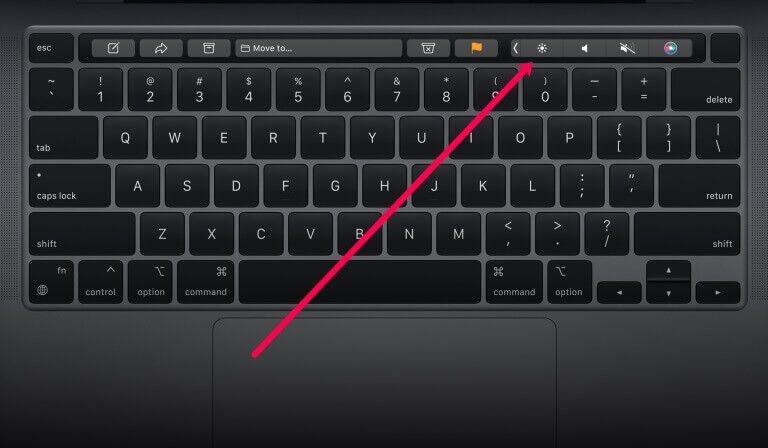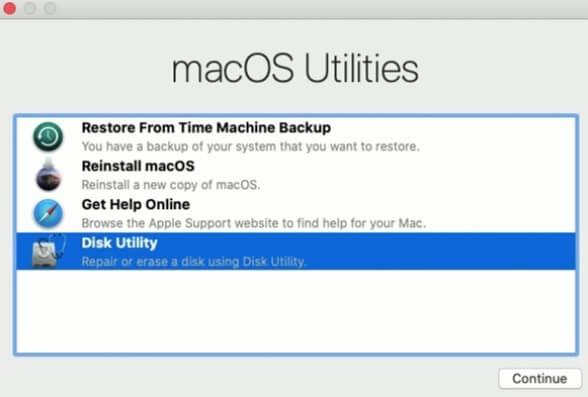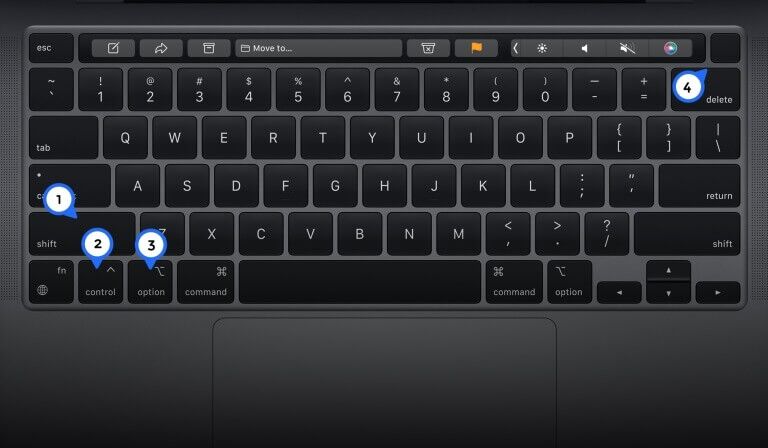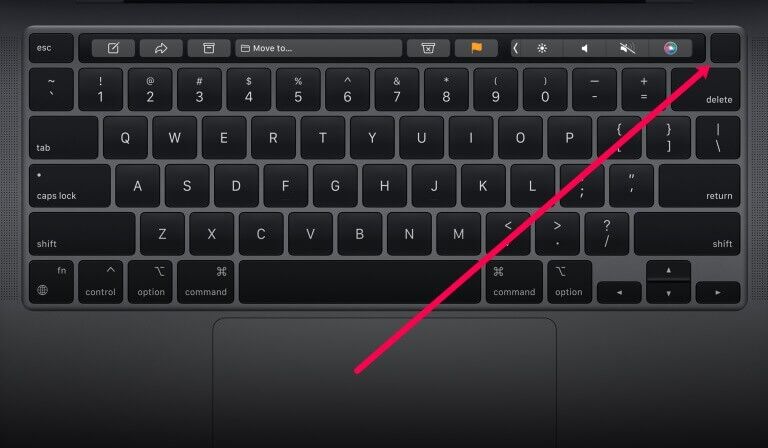MacBook Pro açılmıyorsa ne yapmalı
MacBook Pro'nuzu açmanız gerektiği durumlar dışında hiçbir şey bu batma hissine neden olmaz ve hiçbir şey olmaz. Genellikle yapacak çok işiniz olduğunda, son teslim tarihi yaklaştığında veya önemli bir e-posta göndermek istediğinizde olur. Böyle şeyler olduğunda bunlar senaryolar değil mi? Tabii ki öyleler.
Apple cihazlarının çok güvenilir olduğu bilinmektedir. İtibar ne olursa olsun, her cihazın bir anda veya başka bir sorunu vardır.
Bu kılavuz, MacBook Pro'nuzda RAM ekleme veya değiştirme veya önemli bir donanım değişikliği gibi yakın zamanda herhangi bir değişiklik yapmadığınızı varsayar. macOS dizüstü bilgisayarlar söz konusu olduğunda, MacBook Pro'nuz açılmıyorsa yapmanız gerekenler burada.
1. Siyah/boş ekran olup olmadığını kontrol edin
koşmaya çalıştığımda MacBook Pro, İlk başta hiç açılmadı mı yoksa ekran siyah mı kaldı?
تعد siyah ekran Apple ile sınırlı olmayan dizüstü bilgisayarlar için yaygın bir sorun. Başka bir şey yapmadan önce, parlaklığı yanlışlıkla sıfıra ayarlamadığınızdan emin olun.
- Klavyenin üst kısmında üzerlerinde güneş sembolleri bulunan iki tuş vardır. Biri ekranı karartmak, diğeri ise aydınlatmak. Çoğu dizüstü bilgisayar bu ayarla kararmasa da, yine de onaylanması gerekiyor. Parlaklık siyah ekranı etkilemiyorsa, devam edin. Dizüstü bilgisayarınızı kapatın, taktığınız tüm çevre birimlerini çıkarın ve dikkatlice dinlerken tekrar açın.
- Herhangi bir vızıltı duyuyor musun? Herhangi bir vızıltı sesi var mı? fan sesi? Bir şey duyuyor ama hiçbir şey görmüyorsanız, bu dizüstü bilgisayar değil monitör olabilir. Hiçbir şey duymuyorsanız, daha fazla sorun gidermeye ihtiyacınız var.
2. Kurtarma moduna önyükleme yapın
Eylemleri gerçekleştirirken gürültü duyuyor ve geri bildirim alıyorsanız ancak ekran siyahsa, çalıştırmayı deneyebilirsiniz. Kurtarma modunda MacBook Yaşadığınız sorunları düzeltmek için.
- Kurtarma moduna önyükleme yapmak için Command + R klavye kombinasyonuna basın.Bu işlem başarılı olursa, macOS Utility ekranını görmelisiniz.
Kurtarma modu başarılı olursa MacBook'unuzu yeniden başlatın; normal şekilde başlamalıdır. Değilse, okumaya devam edin; Başka sorunlar olabilir.
3. Güç bağlantılarını kontrol edin
MacBook Pro şarj cihazını dizüstü bilgisayarınıza ve prize takın. Bağlantıların sıkılığını kontrol edin. Güç kablosunun hasarlı olmadığından emin olun. Hiçbir şey olmazsa, farklı bir duvar prizi deneyin veya kullandığınız prizi başka bir cihazla kontrol edin.
Bağlantı noktası çalışıyorsa, güç kablosunu veya adaptörü kontrol edin. Her ikisinin de yedeğine sahip olacak kadar şanslıysanız, onlara bir şans verin. Fazladan beş dakikalık bir parça ödünç alabilirsen, yap. Dizüstü bilgisayarınız hala farklı bir şarj cihazıyla çalışmıyorsa sorun gidermeye devam edin.
Not: Kullanılan şarj cihazı, özel modeliniz için OEM şarj cihazı teknik özelliklerine uygun olmalıdır.
Mümkünse Apple markalı kablolar kullandığınızdan emin olun. Bazı üçüncü taraf şarj kabloları, cihazınızı düzgün şekilde çalıştırmak için gereken doğru akıma sahip değildir veya kabloların iç kısımları kırılgandır ve zarar görebilir. Cihazınızla birlikte gelen kabloyu ve şarj bloğunu kullanmak, bilgisayarınıza güç sağlamanın hilesi olabilir.
4. Enerji çevrimi
Sonraki adım, MacBook Pro'nuzun tam bir güç döngüsünü gerçekleştirmeyi içerir. Bu mantıksız görünse de, çoğu zaman işe yarayan basit bir çözümdür.
Tek yapmanız gereken MacBook'unuzu şarj cihazına bağlamak ve güç düğmesini en az on saniye basılı tutmak. Bu prosedür dizüstü bilgisayara giden tüm gücü keser ve pili çıkarmaya eşdeğerdir. Bunu yaparken sesler duyabilirsiniz.
Güç düğmesine basıp bıraktığınızda, birkaç saniye kapalı bırakın ve ardından MacBook Pro'nuzu normal şekilde başlatmak için tekrar basın. Şanslıysanız, başarılı bir şekilde çalışacaktır. Değilse, MacBook Pro'nuz yine de başlamaz ve okumaya devam etmeniz gerekir.
5. SMC'yi sıfırlayın
SMC, Sistem Yönetim Konsoludur. Güç düğmesi, ekran, pil, fanlar, hareket sensörü, klavye, gösterge ışıkları ve diğer benzer öğeler gibi Macbook Pro'nun tüm düşük düzeyli işlevlerini yönetir. SMC sıfırlaması, çoğu Ayarlar'ı varsayılanlarına sıfırladığı için genellikle son sefere bırakılır. Bu noktaya kadar başarılı bir önyükleme yapmadan geldiyseniz, MacBook Pro'nuzdaki SMC'yi sıfırlamayı deneyin.
- Dizüstü bilgisayarı şarj cihazından ve çevre birimlerinden çıkarın.
- Shift + Control + Option ve güç düğmesini on saniye basılı tutun.
- Tüm anahtarları bırakın ve şarj cihazını yeniden bağlayın.
- Ardından dizüstü bilgisayarı açmak için güç düğmesine basın.
SMC hatası MacBook Pro'nuzun açılmamasına neden oluyorsa, şimdi normal şekilde açılması gerekir. Başarılı bir şekilde başlatıldığında bazı donanım ayarlarını yeniden yapılandırmanız gerekecek, ancak dizüstü bilgisayarınızın tekrar çalışmasını sağlamak için ödenmesi gereken küçük bir bedel. Bu aksilik, şüphesiz zaman alan ve paraya mal olan profesyonel bakımdan daha iyidir.
6. Pili çıkarın
Daha eski bir MacBook Pro kullanıyorsanız, çıkarılabilir pili olabilir. Pilin çıkarılabilir olup olmadığını görmek için altını kontrol edin. Pil dışarı çıkarsa, pilin yanında küçük bir kilitleme klipsi görmelisiniz. Pili çıkarmak için aşağıdakileri yapın:
- MacBook Pro'nuzun altındaki kilitleme klipsini açın.
- Pili ortaya çıkarmak için plastik kapağı kaldırın.
- Pili serbest bırakmak ve çıkarmak için küçük tırnağı çekin.
- Pili yeniden takmak veya değiştirmek için işlemi tersine çevirin veya kapağı ve klipsi değiştirin.
Daha yeni MacBook Pro'nun çıkarılabilir bir pili olmayacak, bu nedenle, varsa bu prosedür sizin için çalışmayacaktır.
7. Aksesuarlarınızı ayırın
Kulağa tuhaf gelebilir, ancak MacBook'unuz düzgün bir şekilde önyükleme yapmakta sorun yaşıyorsa, her şey takılı değilken onu çalıştırmaya çalışmakta fayda var.
Tüm USB cihazları, yazıcılar veya diğer bağlantılar geçici olarak kesilmelidir. Bu yapıldıktan sonra, Güç düğmesini basılı tutarak MacBook'unuzu yeniden başlatmayı deneyin.
MacBook Pro'nuz yine de açılmıyorsa, bu noktada garantinizi geçersiz kılmadan yapabileceğiniz pek bir şey yok. Size en yakın Apple Store'u bulmak ve bir teknisyenin bakmasına izin vermek en iyisi olabilir. Elde edebileceğiniz şey, garantiyi etkilemeden veya potansiyel olarak işleri daha da kötüleştirmeden dizüstü bilgisayarınızı yeniden başlatmaktır!
Sık sorulan sorular
Bilgisayar sorunları, özellikle de sizi bir projede çalışmaktan veya ilerlemekten alıkoyan sorunlar yaşamak hiç eğlenceli değil. MacBook'unuz hakkında daha fazla sorunuz varsa, cevaplar için okumaya devam edin.
Yeni MacBook'umdaki güç düğmesi nerede?
Apple'ın en yeni MacBook Pro'su diğer modellerden tamamen farklı. Eskiden klavyenin en üstünde yer alan tuşlar artık temiz ve dokunmaya duyarlı bir klavye. Değişiklikler ayrıca güç düğmesini de etkiledi. Kullanıcılar, bilgisayarlarını hangi düğmenin açacağını kolayca belirleyen Apple güç simgesine aşina olsa da, artık bu simge yok.
Bununla birlikte, güç düğmesinin konumu değişmeden kalır, ancak daha yeni MacBook Pro'da güç düğmesi aynı zamanda bir parmak izi tarayıcı görevi görür.
Bu çözümlerin hiçbiri benim için işe yaramazsa ne yapabilirim?
Tüm adımlarımızı denediyseniz ve MacBook Pro'nuz hala açılmıyorsa, bir sonraki adımınız ek destek için Apple ile iletişime geçmek olmalıdır. Apple Destek ekibi çok yardımsever ve XNUMX/XNUMX ulaşılabilir.
Önce garanti kapsamını kontrol etmek isterseniz, bu bağlantıya gidin. Garantiyi kontrol etmek için MacBook'unuzun seri numarasına ihtiyacınız olacak. Seri numarası, cihazınızın alt tarafında küçük yazı tipindedir, bu nedenle cihazınızı çalıştıramıyorsanız, önce kontrol edin.
MacBook'ları açın
Maliyetleri göz önüne alındığında, MacBook'unuzu açmamak her zaman bir güçlüktür. Bu size olursa, yukarıdaki adımları izleyin veya garanti kapsamındaysa saygın bir tamirhaneye veya Apple Store'a götürün.
Çalışmayan MacBook Pro hakkındaki düşüncelerinizi ve deneyimlerinizi aşağıda paylaşın.